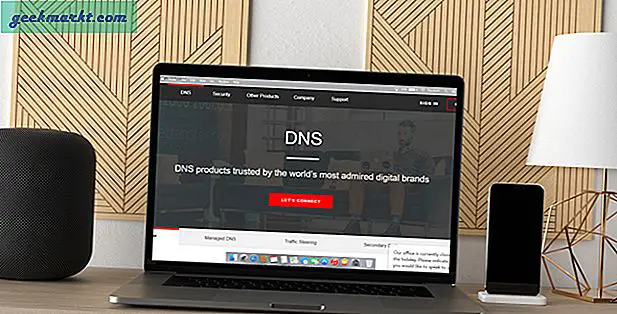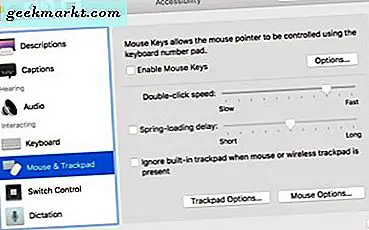Es ist kein Geheimnis: Die Technologie hat unseren Alltag völlig revolutioniert. In den letzten zehn Jahren - im Grunde seit der Veröffentlichung des ersten iPhones - haben sich alle, von Studenten über Geschäftsinhaber bis hin zu Urhebern von Inhalten, Smartphones zugewandt, um unser Leben im Auge zu behalten. Heutzutage ist es üblich, auf unsere Android-Telefone und -Tablets für alle Arten von Aufgaben und Informationen zu vertrauen. Es gibt viele Anwendungen, die vielversprechend sind, um Ihre Produktivität oder Ihren Fokus zu erhöhen, aber mit so viel Auswahl in unseren Anwendungen, was ist wirklich das Beste aus dem Haufen?
Das Testen von hundert Produktivitäts-Apps wird nicht viel bewirken, sondern Ihre eigene Produktivität zunichte machen. Zum Glück haben wir sie selbst getestet. Von Textverarbeitungsprogrammen und Tabellenkalkulatoren bis hin zu Apps, die dafür sorgen, dass Sie sich auf Ihre Arbeit konzentrieren, bietet unsere Liste für jeden etwas. Egal, wonach Sie in einer neuen Produktivitäts-App suchen, unsere Top-Ten-Auswahl sollte auf jedem neuen Android-Gerät in Ihrer Auswahl heruntergeladen werden. Also, ohne weitere Umschweife, hier ist unsere Top-Ten-Produktivitäts-Apps für Android. Stellen Sie sicher, dass Sie unsere Liste rund um die Uhr lesen.
10. Lastpass Download
Wir haben alle die Nachrichten gehört oder die Artikel online gelesen. Links und rechts scheinen Unternehmen zu lecken und verlieren Kundeninformationen wie Namen, Adressen, Kreditkarteninformationen und Passwörter für Hacker online. Es passiert überall: Verizon. Walmart. Zucken. Yahoo. Yahoo wieder . Riesige Unternehmen, die Sie mit Ihren persönlichen Informationen, Daten und Passwörtern versorgen, erscheinen einfach eines Morgens im öffentlichen Diskurs für jeden, der genug Zeit und Mühe hat, zu suchen und zu suchen.
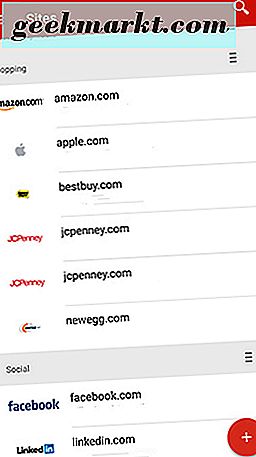
Sie können Unternehmen nicht daran hindern, gehackt zu werden und Ihre Informationen zu erhalten - es sei denn, Sie sind bereit, vom Stromnetz zu leben, Technologie, Bankgeschäfte und alle anderen modernen Annehmlichkeiten aufzugeben, um Ihre Informationen zu gewinnen nicht gestohlen werden. Aber das ist eine ziemlich große Lebensentscheidung - und für die meisten von uns unmöglich, es sei denn, wir entscheiden uns für einige wichtige Entscheidungen und Veränderungen im Leben - und stattdessen können wir proaktiv auf unsere Daten zugreifen. Hören Sie auf, dasselbe, einfache Passwort für Ihre Konten immer wieder zu verwenden. Nehmen Sie stattdessen die Änderung eines Passwort-Managers vor, eine Entscheidung, die Millionen auf der ganzen Welt getroffen haben, und stellen Sie sicher, dass die Unternehmen, die mit Ihrem Passwort vertraut sind und private Informationen nicht die einzigen sind, die Ihre Informationen schützen können.
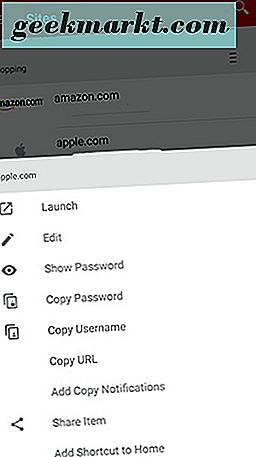
Lastpass ist unsere bevorzugte Passwort-Management-App für Android, aus verschiedenen Gründen. Erstens verfügt die App über eine voll ausgestattete kostenlose Stufe, die Ihnen nahezu alle Optionen bietet, die Sie von Lastpass erwarten können. So können Sie sich problemlos in Ihren Konten auf Ihrem Smartphone, Tablet oder PC anmelden. Mit Plugins, die für die meisten gängigen Browser verfügbar sind - einschließlich einiger Auswahlen auf Mobilgeräten wie Dolphin Browser - haben Sie keine Probleme, sich bei einem der Konten auf Ihrem Gerät anzumelden. Die App bietet Unterstützung für Fingerabdrücke, sodass Sie Ihr (vorzugsweise langes und kompliziertes) Hauptkennwort nicht in Ihre Fingerabdruck-fähigen Geräte eingeben müssen.
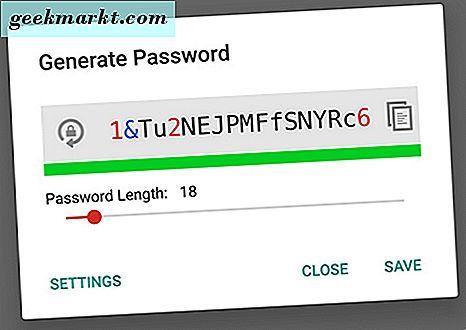
Die Synchronisierung in Lastpass funktioniert gut, schnell und mühelos in neue Konten, ob wir sie von unserem Laptop, Desktop oder etwas anderem hinzufügen. Sie können Notizen und Labels für jedes Ihrer Konten notieren und sogar nach Kategorien sortieren, wenn Sie nach bestimmten Webseiten oder Logins suchen. Die App kann automatisch ein eindeutiges Passwort für Ihre Anwendungen erstellen und Passwörter mit Groß- und Kleinbuchstaben, Zahlen und Sonderzeichen generieren. Egal, was Ihre neue App-Anmeldung erfordert, Lastpass kann das Feld für Sie ausfüllen. Noch besser, wenn Sie eine App erstellen, gibt Ihnen Lastpass die Möglichkeit, Ihr Passwort aussprechbar zu halten. So können Sie sich leichter die Schreibweise und das Muster merken, wenn Sie nicht auf einem neuen Gerät in Lastpass eingeloggt sind. Und wenn Sie es vorziehen, Ihr Browsing genauso sicher zu halten wie Ihre Accounts und Passwörter, bietet Lastpass einen integrierten Browser in der Anwendung, so dass Sie alle Ihre Logins einfacher verwalten können.
Wir erwähnten, dass Lastpass eine kostenlose Anwendung ist, aber wie Sie es bei den meisten Produktivitätsanwendungen finden, gibt es auch hier eine kostenpflichtige Stufe. Während die kostenlose Version von Lastpass den meisten Benutzern alles bietet, was sie von einem Passwort-Manager brauchen - und mehr - bietet Lastpass Premium ein paar zusätzliche Funktionen zu einem Abonnement von $ 12 / Jahr (auf $ 1 pro Monat heruntergebrochen). Premium: Familienpasswortfreigabe mit einem integrierten gemeinsamen Familienordner, 1 GB verschlüsselter Datei-Cloud-Speicher, Anzeigenentfernung, Desktop-Fingerabdruck-Authentifizierung (falls Ihr Computer dies unterstützt) und zusätzliche Prioritäts-Support-Funktionen.
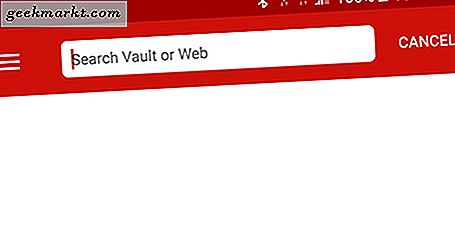
Insgesamt glauben wir jedoch, dass die standardfreie Version von Lastpass mehr ist, als Sie in einem Passwort-Manager benötigen. Vorbei sind die Zeiten, in denen ein Master-Passwort für jedes Konto und jedes Gerät Sie sicher hält. Stattdessen sollte jeder Dienst, den Sie verwenden, sein eigenes eindeutiges Kennwort haben, vorzugsweise lang und mit verschiedenen Zeichen, Zahlen und Buchstaben. Es ist ein echter Schmerz, alle Ihre Passwörter selbst zu verwalten - also nicht. Lastpass ist eine großartige kostenlose Lösung für ein lang andauerndes Problem. Der nächste Angriff auf einen wichtigen Dienst oder eine Anwendung wird ohne Zweifel eher passieren als Sie denken. Während wir diese Datenverletzungen nicht zuverlässig stoppen können, bieten Apps wie Lastpass zumindest eine zusätzliche Sicherheit. Und wenn Lastpass nicht für Sie ist, lesen Sie 1Password oder Avast Passwords, zwei weitere großartige Optionen für die Passwortverwaltung.
9. Entscheidung Crafting Download
Decision Crafting ist eine ziemlich neue Anwendung im Play Store, aber wir fanden, dass es ein so interessantes Konzept ist - etwas, das wir zuvor bei Android noch nicht gesehen hatten - wir mussten es unter unseren bevorzugten Produktivitäts-Apps im Play Store auflisten. Die Produktivität mag für die Entscheidungsfindung als eine seltsame kategorische Sorte erscheinen, aber nach unseren Erfahrungen können Zaudern und mangelnde Produktivität oft aus Unentschlossenheit und mangelnder Sicherheit resultieren. Dies mag wie ein seltsames Angebot erscheinen, aber sobald Sie anfangen, die App richtig zu benutzen, werden Sie schockiert sein, wie praktisch diese App sein kann.
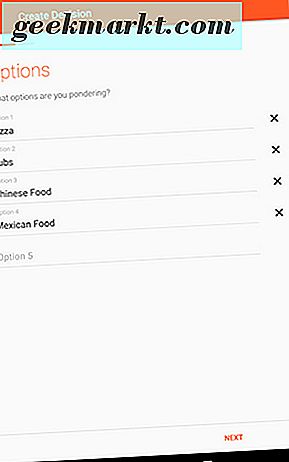
Die erste Anzeige der App ist eher leer, ein sauber aussehendes Design, das nach den Richtlinien des Materialdesigns für ein T entworfen wurde. Es gibt hier kein gleitendes Menü, aber die App enthält einen Aktionsknopf in der unteren rechten Ecke, und eine dreifach gepunktete Menüschaltfläche oben rechts, die Zugriff auf Backups, Wiederherstellungsoptionen, Tipps, eine Spenden-Schaltfläche und ein Schiebereglermenü bietet (mehr dazu gleich). Durch Antippen der Aktionsschaltfläche unten rechts wird ein neues "Entscheidungs" -Erstellungsmenü geöffnet, beginnend mit Ihren Optionen. Decision Crafting kann für Entscheidungen jeglicher Größe und Vielfalt verwendet werden, von wo man zu Abend isst oder welchen Film man sieht, bis hin zum College oder welches Jobangebot man annehmen kann, und der einfachste Weg um zu demonstrieren, wie praktisch das ist App ist zu Fuß durch, wie Setup Schritt für Schritt funktioniert.
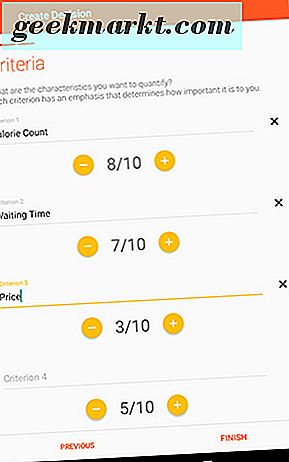
Sie beginnen mit der Eingabe der Optionen, aus denen Sie auswählen müssen (Namen von Restaurants, Schulen, Filmen usw.). Von dort aus geben Sie die Kriterien für jede Auswahl ein. Denken Sie darüber nach, was Sie aus einem Film, einem Restaurant oder einer Schulauswahl herausholen möchten. Sie können beliebig viele Kriterien eingeben und jeder eine Wichtigkeitsbewertung von 10 zuweisen (oder Sie können, wenn Sie möchten, in das oben erwähnte Schiebereglermenü wechseln). Nachdem Sie Ihre verschiedenen Kriterien eingegeben haben, klicken Sie auf "Fertig stellen", und Sie werden eine komplett neue Anzeige laden. Hier "bewerten" Sie jede einzelne Auswahl; zum Beispiel, wenn Sie versuchen, zu entscheiden, wo Sie zum Abendessen essen, können Sie das Restaurant, wie gepackt der Ort typisch ist, wie schnell oder langsam das Essen zubereitet wird, den Preis für Essen auf der Speisekarte, und ob vegetarisch oder vegane Optionen stehen zur Auswahl. Zu jeder Zeit können Sie die Kriterien und Auswahlen für Entscheidungen, die Sie oben getroffen haben, ändern, während Sie Ihre Auswahl bewerten. Sobald du jede Auswahl basierend auf deinen gewählten Kriterien bewertet hast, wähle das gelbe Häkchen in der unteren Ecke, um zur Hauptanzeige zurückzukehren - und damit die wahre Magie von Entscheidungs-Handwerk beginnt.
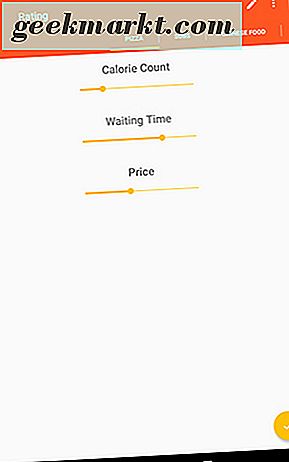
Decision Crafting wird anhand der Metriken, die Sie sowohl für die Wichtigkeit jedes Kriterienrangs als auch für die Rangfolge der einzelnen Kriterien festgelegt haben, Ihre Entscheidungen anhand einer Formel treffen und die für Sie richtige Entscheidung zusammen mit einem hilfreichen kreisförmigen Balkendiagramm festlegen wie jedes Restaurant im Wettbewerb rangiert. Sie können die Daten teilen und exportieren, aber ohne die Formel, die zur Berechnung der Entscheidung verwendet wird, können Sie möglicherweise nicht viel Gutes tun, anstatt die Daten für alle Personen in Ihrer Umgebung anzuzeigen und zu kommentieren. Jede Entscheidung, die Sie über die App erstellen, wird auf der Hauptanzeigeseite in der App gespeichert und kann jederzeit abgerufen und geändert werden. Der Gewinner jeder Entscheidung wird ebenfalls auf dieser Seite angezeigt und in einem dunkleren Grau hervorgehoben als die anderen Optionen in Ihrem Entscheidungsdiagramm.
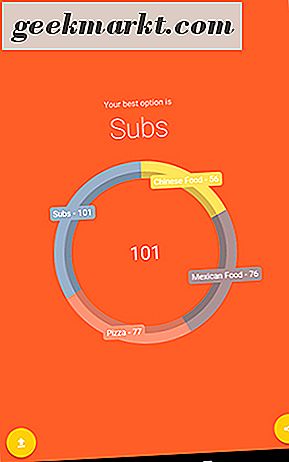
Die App ist nicht perfekt. Wie es jetzt aussieht, ist die App nur in der Version 1.0.10, und es zeigt - derzeit ist es ein bisschen nackte Knochen jenseits der zentralen Prämisse. Wir würden gerne Änderungen sehen, die es Ihnen ermöglichen, die Formel zu sehen, die zur Berechnung Ihrer Auswahl verwendet wird, sowie einen Nachtmodus oder Variationen zum allgemeinen Thema. Dennoch ist es ein großartiger Start für eine Anwendung, von der wir glauben, dass sie in einer Vielzahl von Situationen nützlich sein wird. Von Datum-Nacht- oder Filmnachtentscheidungen über Kaufoptionen bis hin zu wichtigen Lebensereignissen, wie zum Beispiel wohin man zieht oder was man in der Schule lernen kann, können wir sehen, dass Decision Crafting zu einem ernstzunehmenden Gamechanger wird, wenn es darum geht, denen von uns zu helfen zufällig zu leben mit) der Entscheidung ängstlich. Wir freuen uns, die nächsten Versionen dieser App zu sehen, aber selbst im frühen Modus ist es definitiv einen Besuch wert.
8. Evernote Download
Wenn es um Produktivitäts-Apps für Android geht, ist Evernote wahrscheinlich die erste Anwendung, die Sie im Kopf haben - so gut. Die klassische Notiz-App hat sich in den letzten 50 Jahren stark weiterentwickelt, und obwohl andere aufstrebende Notiz-Apps die Menschenmenge herausgefordert haben, ist Evernote stark geblieben, mit einer zuverlässigen Synchronisierung zwischen Geräten und Browsern, einer Vielzahl von Methoden zum Erstellen von Notizen und Listen und einige der besten Organisationsoptionen im Spiel. Wenn Sie nach den besten Produktivitäts-Apps für Android suchen, sind Sie wahrscheinlich bereits ein erprobter Evernote-Nutzer - aber wenn nicht, sind Sie auf der sicheren Seite.
Beginnen wir mit dem wichtigsten Aspekt einer Notiz-App: Die eigentliche Erfahrung, Notizen zu machen. Evernote ist vollgepackt mit Funktionen zum Schreiben von Gedanken, Notizen im Klassenzimmer, To-Do-Listen, D & D-Kampagnen, Skizzen, Plänen für das Wochenende - alles, was Ihnen einfällt, Evernote hat ein Tool zum Hosten. Jede Notiz wird in bestimmten Notizbüchern gespeichert, sodass Ihre Pläne für Ihr Familientreffen nicht mit der Einkaufsliste der letzten Woche übereinstimmen. Die App unterstützt Checklisten und Aufgabenlisten, so dass alles, was Sie brauchen, in einem einfach zu lesenden Format gespeichert werden kann und jede Notiz durchsucht werden kann, so dass Notizen beim Shuffle nicht verloren gehen. Jede Notiz kann mehrere Informationsformate enthalten, einschließlich Text, Skizzen und handschriftliche Notizen, Fotos und Videos (entweder von Ihrer Kamera oder auf Ihrem Gerät gespeichert), Audio (wieder aufgenommen von Ihrem Mikrofon oder von vorhandenen Sounds auf Ihrem Telefon oder Tablet), PDFs, in Ihrem Browser gespeicherte Informationen und mehr. Sie können sogar Ihre Kamera verwenden, um Papierdokumente zu scannen und zu kommentieren, so dass Sie jedes Detail Ihres Lebens auf Ihrem Gerät und in der Cloud speichern können.
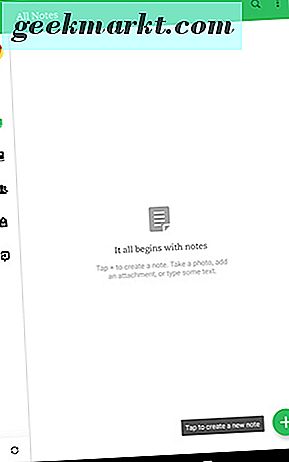
Evernote hört jedoch nicht auf, dir zu erlauben, deine eigenen Notizen zu machen. Die App verfügt außerdem über ein robustes Tool für die Zusammenarbeit, und obwohl es nicht ganz den Höhen der Integration von Google Drive entspricht, ist es immer noch ein hervorragendes Tool, das Evernote zu einem geeigneten Tool für Ihr Unternehmen macht. Sie können nicht nur einzelne Notizen und Notizbücher gleichzeitig teilen und bearbeiten, sondern auch Dokumente kommentieren, Fotos und Bilder mit Hilfe von Anmerkungen durchsuchen, um Ihren Teamkollegen Feedback zu geben und Arbeiten hervorzuheben, die Ihrer Meinung nach abgeschlossen sind oder zusätzliche Änderungen erfordern.
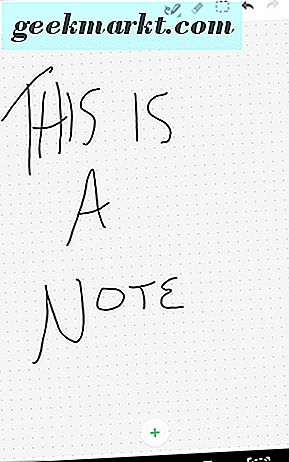
Aber natürlich kann alles, was wir hier erwähnt haben, gut gemacht werden, und zwar durch tausend verschiedene Apps auf dem PlayStore. Zwei Features machen Evernote besonders: Erstens wird die Fähigkeit, Ihre Notizen zu synchronisieren, nicht unterschätzt. Alles, was Sie auf Evernote schreiben, eingeben, zeichnen, fotografieren, aufzeichnen oder aufzeichnen, wird automatisch in der Cloud gespeichert und kann von jedem Gerät aus, auf dem Sie angemeldet sind, einschließlich Telefonen, Tablets und PCs, abgerufen werden. In unseren Tests ist Evernotes Test fehlerfrei und synchronisiert Ihre Arbeit ohne Verzögerung von einem Gerät zum anderen. Es ist wirklich beeindruckend für eine Firma, die nicht Google heißt, und es sollte nicht unterbewertet werden - und auch nicht die andere Marquee-Funktion von Evernote, Suche. Die Suche in Evernote unterscheidet sich von anderen Suchfunktionen in anderen von uns getesteten Notiz-Apps. Evernote kann nicht nur Ihren eigenen Text und Ihre Handschrift durchsuchen, sondern auch innerhalb von Fotos wörtlich suchen. Die Suche nach Informationen in Fotos von Dokumenten oder schriftlichen Notizen von anderen ist nichts weniger als futuristisch. Es fühlt sich jedes Mal magisch an, wenn wir es benutzen.
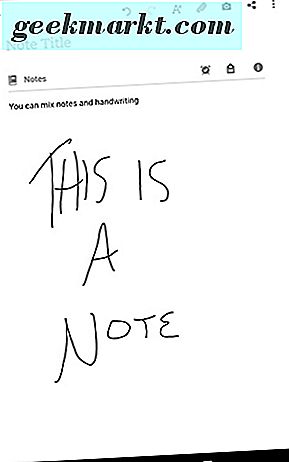
Der größte Fehler in der Evernote-Suite ist die Preisgestaltung. Evernote hat eine kostenlose Stufe, aber es ist unglaublich begrenzt im Vergleich zu anderen Notizprodukten. Hier finden Sie, was Sie kostenlos bekommen: eine unglaublich begrenzte Menge an Speicherplatz für Ihre Dokumente und Fotos (60 MB neuer Speicher pro Monat), Synchronisierung auf zwei Geräte beschränkt, Textsuche in Bildern, Passcode-Sperren und natürlich alle Standard-Notizfunktionen, die wir oben hervorgehoben haben. Und hier kommen Sie nicht auf die kostenlose Stufe: Offline-Notizbücher, PDF-Textsuche, Visitenkarten-Scan, Kundendienst jeglicher Art (ernsthaft, wir haben geprüft), Office-Dokumentensuche, Notizenverlauf und PDF-Anmerkungen - unter anderem . Um Zugang zu einigen dieser Funktionen zu erhalten, müssen Sie 34, 99 $ pro Jahr verdienen, und Sie werden immer noch nicht in der Lage sein, mehr als die Hälfte der oben genannten Funktionen zu nutzen. Die 34, 99 $ Tier-Stufe beschränkt Sie auch auf 1 GB Speicherplatz pro Monat, aber es erlaubt Ihnen, so viele Geräte wie Sie möchten zu synchronisieren. Wenn Sie alle Funktionen von Evernote nutzen möchten, müssen Sie zum Premium-Tarif springen, und das zu einem teuren Preis von $ 69, 99 pro Jahr. Zusätzlich zum Freischalten aller Funktionen mit Evernote erhalten Sie monatlich 10 GB neuen Speicherplatz - aber bei fast 6, 00 US-Dollar pro Monat müssen Sie für das Privileg bezahlen.
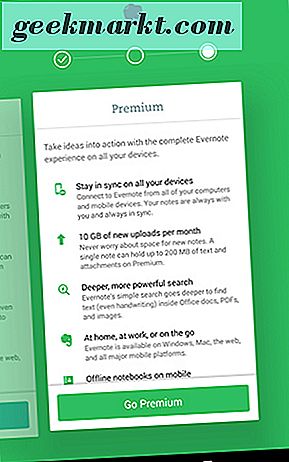
Und das ist wirklich das größte Problem mit Evernote - für die meisten Benutzer, die in die beste Notiz-Suite der Welt springen möchten, müssen Sie ziemlich viel bezahlen, um alle in der App enthaltenen Funktionen freizuschalten. Wir sind nicht dagegen, Services zu bezahlen, aber Evernotes kostenlose Tiers sind bei Features so blöd - ernsthaft, es gibt keine Unterstützung für kostenlose Nutzer -, dass wir nicht glauben können, dass ihre Plattform ein bisschen zu weit gegangen ist versuchen, ihre Preispläne zu organisieren. Wenn Sie sich jedoch für einige der oben beschriebenen Funktionen von Evernote interessieren, sollten Sie sich trotzdem ihre App ansehen. Wenn sie als Testversion verwendet wird, ist die kostenlose Stufe respektabel und kann Ihnen ein gutes Gefühl dafür geben, wie die App funktioniert, synchronisiert und funktioniert. Aber insgesamt, wenn Sie wirklich daran interessiert sind, die Macht von Evernote wirklich zu nutzen, müssen Sie auf mindestens die Mid-Tier, wenn nicht den vollwertigen $ 69 / Jahr-Plan upgraden. Und für viele Nutzer ist das vielleicht ein bisschen zu steil.
7. Adobe Scan-Download
Adobe Scan ist nicht so robust wie einige der anderen Anwendungen in dieser Liste, aber das bedeutet nicht, dass Sie es ignorieren sollten. Als Hilfsprogramm haben wir Adobe Scan als äußerst zuverlässig empfunden: Scannen Sie Papierdokumente in ein Tablet oder Telefon, um sie in eine PDF-Datei umzuwandeln. Es kann Text automatisch erkennen und gemäß Adobe alles in Text umwandeln, einschließlich Papiernotizen, Dokumente, Bilder, Visitenkarten, Whiteboards und mehr in ein durchsuchbares Dokument. Dies ist ein großartiges Werkzeug für alle, die Dokumente unterwegs scannen möchten - aber es ist nicht perfekt, und einige der Einschränkungen sind für manche Benutzer vielleicht etwas zu hoch.
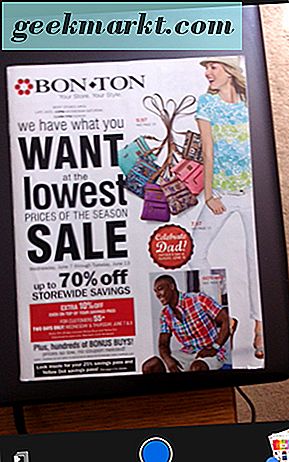
In erster Linie ist dies eine Adobe-App durch und durch. Während die App kostenlos ist und kein Adobe Creative Cloud-Kauf erforderlich ist, müssen Sie sich entweder von Anfang an mit Ihrer Adobe-ID anmelden oder anmelden. Von dort wird die App sofort in einen Kamera-Aufnahmemodus geladen, in dem Sie jedes Papierdokument erfassen können - egal, ob handgeschrieben oder getippt und unabhängig von der Größe. Offensichtlich hängt die Qualität des Scans von ein paar verschiedenen Faktoren ab: der Qualität der Kamera Ihres Geräts, der Menge und der Qualität der Beleuchtung in dem Bereich, in dem Sie Ihr Dokument erfassen, und wie Sie noch immer Ihre Hände halten können Zeit, die Sie brauchen, um Ihr Dokument zu scannen. Dies ist kein unglaublich schneller Prozess, der ungefähr 10 Sekunden dauert, um ein Bild aufzunehmen. Wenn Sie unter wackeligen Händen leiden, werden Sie vielleicht feststellen, dass Ihre Scans erneuert werden müssen.

Sobald der Scan abgeschlossen ist, können Sie Ihren Scan in der unteren rechten Ecke der Anwendung anzeigen. Es gibt ein paar verschiedene Optionen zum Bearbeiten Ihres Scans. Zuerst können Sie Ihre Einstellungen für die Farbe Ihres Scans ändern. Adobe Scan versucht standardmäßig, die Farbe, Helligkeit und den Kontrast Ihres Fotos zu optimieren, aber der Text kann oft ausgewaschen erscheinen. Mit dem Farbwerkzeug können Sie Ihren Scan von der Einstellung "Auto Color" ändern, um das Originalfoto, eine Graustufenversion oder eine "Whiteboard" -Einstellung anzuzeigen, was die Helligkeit und den Kontrast in Ihrem Bild im Grunde bis zu unbrauchbar erhöht Ebenen für ein Foto - obwohl, wenn Sie diese App verwenden, um Fotos von Whiteboards zu machen, könnte dies perfekt für Sie sein. Zu den weiteren Tools gehören "Drehen" und "Zuschneiden", im Wesentlichen unverzichtbare Werkzeuge für jede PDF-Scan-App, und sie funktionieren genau so, wie Sie es erwarten. Sie können Ihre Scans neu ordnen, bevor Sie sie zusammen als PDF speichern, und Sie können Scans direkt auf der Anzeigeseite löschen. Das Hinzufügen eines weiteren Fotos ist ganz einfach. Tippen Sie einfach auf das Symbol in der unteren linken Ecke und wählen Sie "Ein weiteres Foto aufnehmen".
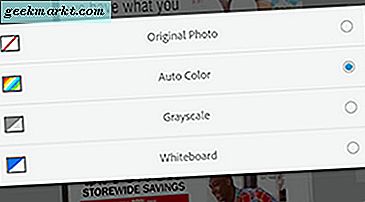
Neben diesen Bearbeitungswerkzeugen gibt es nicht viel mehr für Adobe Scan. Sie können natürlich Ihre PDF-Datei speichern und exportieren, die sowohl auf Ihrem Gerät als auch in Ihrem Adobe Cloud-Dokumentenordner gespeichert wird. Dort wird der Text in Ihrem Dokument erkannt. Sie können das Dokument in Acrobat direkt in der App freigeben und öffnen. Wenn Sie das Dokument in einem anderen PDF-Reader öffnen möchten, haben Sie leider kein Glück. Wenn Sie auf "In Acrobat öffnen" tippen, ohne den auf Ihrem Gerät installierten Acrobat Reader, erhalten Sie einen Link zum Herunterladen der App von Google Play . Es gibt ein paar andere Funktionen und Synchronisierungslösungen, die in der App versteckt sind, einschließlich der Möglichkeit, PDFs in Office-kompatible Dokumente zu konvertieren und Adobe Fill and Sign, ein weiteres nützliches Adobe-Plugin für Ihr Telefon oder Tablet.
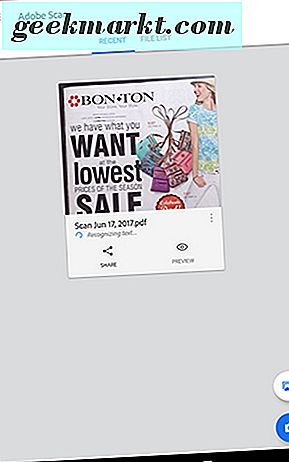
Und das ist es mehr oder weniger. Adobe Scan ist eine Einzweckanwendung, und obwohl theoretisch nichts falsch ist, würden wir gerne sehen, dass diese Funktionalität direkt in Acrobat integriert ist, um Unordnung in unseren App-Schubladen zu vermeiden. Der einzige große Fehler im Adobe Scan-Service betrifft die automatische Aufnahmefunktion, die einfach aus dem Sucher der Kamera deaktiviert werden kann und somit kein Problem darstellt. Adobe Scan scheint eine seltsame Schlussfolgerung zu sein, da diese App für einige Leute keinen Download wert ist. Wenn Sie viele handschriftliche Notizen machen oder regelmäßig Dokumente bearbeiten, sollten Sie diese sofort greifen - falls Sie dies noch nicht getan haben. Für alle anderen ist es zwar ein praktisches Programm, das Sie auf Ihrem Telefon behalten müssen, es ist jedoch keine notwendige Ergänzung für Ihr Gerät.
6. Solid Explorer Herunterladen
Wir waren alle dabei: Sie arbeiten an einer Aufgabe oder einem Projekt auf Ihrem Telefon oder Tablet, und Sie stellen fest, dass die Datei, die Sie anzeigen müssen, irgendwo auf Ihrem Gerät vergraben ist. Einer der Vorteile, die Android seit Jahren bietet, ist die Möglichkeit, auf das Dateisystem Ihres Telefons oder Tablets zuzugreifen, ohne die Fähigkeit in Android zu ändern oder zu hacken. Egal, ob Sie versuchen, Dateien zu verschieben, auf Ihre Downloads und Dokumente zuzugreifen oder Dateien und Ordner auf externen Medien wie einer SD-Karte anzuzeigen, eine gute Datei-Explorer-App ist für jeden arbeitsorientierten Android-Nutzer unerlässlich. Und seit Android 5.0 ist unser beliebtester Dateibrowser Solid Explorer, eine App, die auf jedem Gerät als Muss-Download gilt.
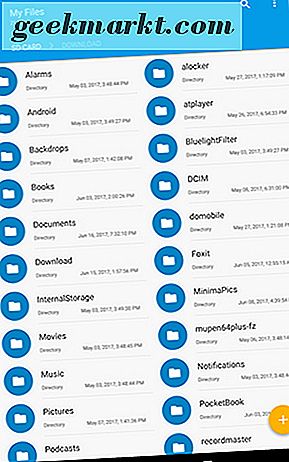
Solid Explorer ist ein Dateibrowser, der auf Einfachheit, Design und Funktionen ausgerichtet ist. Nach dem Öffnen der App werden Sie als erstes feststellen: Solid ist im Materialdesign überhäuft - und die App sieht fantastisch aus. Solid kann nach Belieben thematisch gestaltet und angepasst werden, mit den in den Einstellungen verfügbaren hellen, dunklen, schwarzen und automatischen Designs. Wir sind große Fans, wenn Apps Auto-Dark-Modi unterstützen - Textra, eine unserer beliebtesten SMS-Apps für Android, macht dasselbe und sieht unglaublich gut aus. Solid hört hier nicht auf: Sie können die Primär- und Akzentfarben ändern (standardmäßig sind diese auf blau und gelb eingestellt), das Farbschema und sogar das in Solid festgelegte Symbol (standardmäßig auf Kreise eingestellt, eine gute Übereinstimmung für Android 7.0 Nougat).
Aber egal, wie anpassungsfähig eine App aussieht, ein Dateibrowser ist nur so gut wie seine Fähigkeit, Dateien zu verschieben und darauf zuzugreifen. Glücklicherweise übertrifft Solid Piks. Standardmäßig ist die App einfach durch Ihre Dateien zu durchsuchen und zu verwenden, öffnet die Standarddateiansicht und ermöglicht Ihnen den schnellen Zugriff auf Ordner. Sobald Sie die gewünschte Datei gefunden haben, können Sie sie einfach öffnen, indem Sie auf den Dateinamen tippen. Den meisten Apps ist bereits eine App zugewiesen, um diesen Dateityp zu öffnen. Andernfalls fordert Android Sie auf, eine App für den Zugriff auf diese Datei auszuwählen. Wenn ich beispielsweise auf eine heruntergeladene PDF-Datei tippe, habe ich die Möglichkeit, die Datei in Google Drive, Google PDF Viewer, Microsoft Word oder Xodo zu öffnen, sowie die Option, diese Anwendung einmalig oder immer zu öffnen.
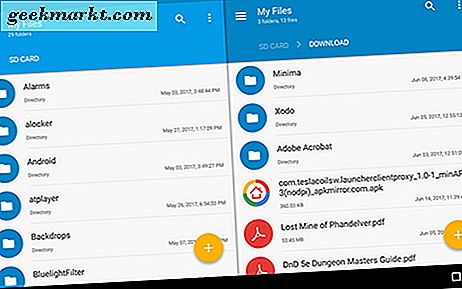
Langes Tippen auf eine Datei bietet Ihnen verschiedene Optionen zum Verschieben und Freigeben einer Datei: Sie können die Datei ausschneiden und kopieren, in den Papierkorb verschieben, die Datei über eine zusätzliche App freigeben, die App archivieren oder verschlüsseln und sogar eine Verknüpfung erstellen zu dieser Datei. Ausschneiden, Kopieren und Einfügen funktioniert auch hier gut. So können Sie problemlos mehrere Dateien und Ordner gleichzeitig auf Ihrem Gerät verschieben. Solid gibt Ihnen sogar einen Fortschrittsbalken für jede Datenübertragung. Auf Tablets und Smartphones mit größerem Bildschirm funktioniert Solid im Querformat besser. Standardmäßig können Sie mit Solid zwei separate Bereiche im Querformat erstellen, wodurch Multitasking zum Kinderspiel wird. Dies ist besonders effektiv bei Telefonen und Geräten mit sowohl internem als auch SD-Kartenspeicher, sodass Videos, Musik, Downloads und andere Dateien problemlos zwischen den beiden Speicherbereichen verschoben werden können.
Solid Explorer ist jedoch nicht nur eine Standard-Datei-Browser-App. Solid kann auch auf Ihre Cloud-Speicher-Apps aus einem Dutzend verschiedener Cloud-Dienste zugreifen, darunter Google Drive, Dropbox, OneDrive, Box und SugarSync. Die App kann sogar LAN / SMB-Verbindungen für den Zugriff auf Ihren Heimcomputer und FTP-, SFTP- und WebDAV-Serververbindungen für den Zugriff auf Server-Speicherzentren bei Ihnen zu Hause oder im Geschäft nutzen. Wenn Sie diese Cloud- und netzwerkbasierten Verbindungen in Solid implementieren, können Dateien von Ihrem Tablet oder Telefon auf Ihren Laptop oder Desktop und umgekehrt verschoben werden. Und als ob Solid entschieden hätte, dass es nicht ausreiche, diese Dienste standardmäßig anzubieten, können Sie zusätzliche Plug-ins für Solid aus dem Play Store herunterladen und Apps wie Mega und sogar USB-basierte Geräte unterstützen.
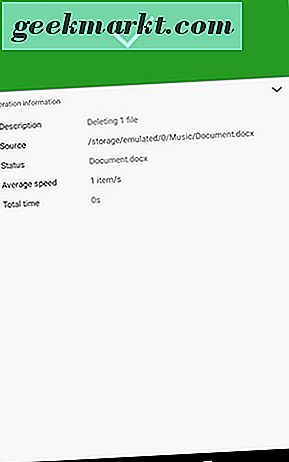
Solid ist keine kostenlose App, aber die Testversion dauert 14 Tage, bevor Sie aufgefordert werden, zu bezahlen - und der Freischaltschlüssel führt nur zu 1, 99 €. Einige der Plugins, die aus dem Play Store heruntergeladen werden, sind zusätzliche Kosten, aber für nur $ .99 pro Artikel ist es ein fairer Preis für die beste Datei-Explorer-App auf Android. Wir haben hier nicht viel anderes zu empfehlen: ES File Explorer war früher unsere erste freie Wahl, aber die App wurde im Laufe des Jahres 2016 mit Bloatware und Adware heruntergekommen. Bei Google Play gibt es noch ein paar andere Optionen: Astro, ZenUI Der Datei-Manager und die Datei-Explorer-App von NextApp sind alle anständig überprüfte Anwendungen, aber keine von ihnen nähert sich der Größe, die Solid Explorer bietet. Überprüfen Sie dies auf jeden Fall.
5. Google Keep-Download
Google Keep ist eine merkwürdige kleine App von Google, die irgendwo zwischen einer vollwertigen App wie Google Docs und den Spracherinnerungen, die über Google Assistant auf Android 7.0-Geräten festgelegt werden können, in Ihren Arbeitsablauf passt. Keep Funktionen wie in All-in-One-Notiz, Liste, Erinnerung und zu tun, und obwohl es möglicherweise nicht perfekt in einer dieser Kategorien, die "Jack of All Trades" -Ansatz macht es ideal für jemanden auf der Suche nach einem einfache Anwendung, die nicht mit zu viel Funktionalität zu ihrem eigenen Vorteil überlastet ist.
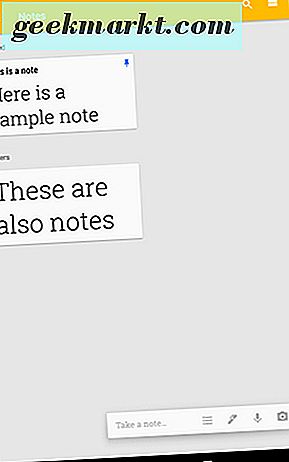
Auf den ersten Blick scheint Keep im Vergleich zu Apps wie Evernote oder Any.do recht einfach zu sein. Der Großteil der App-Anzeige dient dazu, Ihre Notizen in der Reihenfolge zu zeigen, entweder im Kachel- oder im Listenformat, mit Fokus auf Farbe und Organisation. Am unteren Rand der App finden Sie die Notizoberfläche, die einige verschiedene Optionen bietet. Der größte, mit "Take a note ..." beschriftet, erlaubt Ihnen einfach, eine Klartextnotiz aller Art zu tippen. Wenn Sie die Notizoberfläche verlassen, wird Ihre Notiz automatisch in der App gespeichert und Sie können die Notiz von jedem Gerät aus anzeigen und bearbeiten, mit dem Ihr Google-Konto angemeldet ist. Jede Notiz hat jedoch einige separate Optionen, während Sie tippen. Sie können Mitbearbeiter hinzufügen, ähnlich wie Google Drive und Google Text & Tabellen, indem Sie jede Notiz mit einem bestimmten Tag oder einer Idee versehen, Kopien einzelner Notizen erstellen und einer Notiz sogar eine thematische Farbe Ihrer Wahl zuweisen. Einzelne Notizen können Erinnerungen hinzufügen und oben in der Notizen-App angeheftet werden, sodass Sie wichtige Notizen in Ihrer Anwendung sehen können.
Wenn Sie jedoch zum Hauptdisplay von Keep zurückkehren, werden beim Starten einer Notiz einige andere Optionen angezeigt. Die erste Option ermöglicht es Ihnen, eine Notiz in ein Checklistenformat zu konvertieren, das sich perfekt für Aufgaben-, Einkaufs- und Packlisten eignet. Sie können Ihre Informationen durchstreichen, wenn Sie die Notiz fertig gestellt haben, und die Registerkarte wird bis zum Ende der Notiz fallen, wobei eine Linie durch das Element verläuft. Wenn Sie entscheiden, das Element in Ihrer Notiz zu ersetzen, deaktivieren Sie einfach das Kontrollkästchen links neben Ihren Informationen, und die Notiz wird wieder in Ihre Liste aufgenommen. In unseren Tests ist es kein perfekter App-Ersatz - es ist nur ein bisschen zu simpel für die meisten Benutzer, die nach einer Listenanwendung suchen - aber für diejenigen, die nichts Besonderes in ihren Listen benötigen, ist es ' Ich werde Ihrem Zweck gerecht werden. Die zweite Option öffnet eine Zeichenschnittstelle, mit der Sie Marker, Stifte und Textmarker zum Erstellen einer zeichnungsbasierten Notiz verwenden können. Sie können Ihre Zeilen und Informationen auswählen, um sie um die Benutzeroberfläche zu verschieben und sogar Inhalte zu löschen. Dies alles funktioniert besonders gut, wenn Sie ein mit einem Stift ausgestattetes Gerät wie die Galaxy Note-Reihe von Telefonen und Tablets oder das Nvidia Shield Tablet und Tablet K1 verwenden.
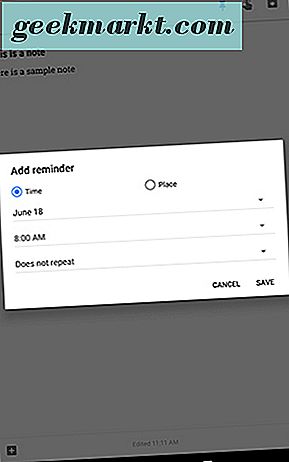
Drittens, wir finden eine Sprachnotiz-Option, und es ist eine unserer Lieblingsoptionen für die gesamte App. Mit der eigenen Spracherkennungssoftware von Google zieht Keep Ihre Sprachaktionen während des Sprechens doppelt ein, transkribiert und zeichnet sie auf. Wenn Sie mit der Aufzeichnung Ihrer Sprachnotiz fertig sind, zeigt Keep sowohl Ihren transkribierten Text als auch eine Aufzeichnung des Zeileneintrags an. In unseren Tests funktionierte die Transkription genauso gut wie andere sprachgestützte Google-Apps. Das Hinzufügen von Satzzeichen ist so einfach wie das Aussprechen der Satzzeichen. Die vierte und letzte Methode zur Aufzeichnung von Notizen verwendet die Kamera Ihres Geräts, sodass Sie ein Foto von etwas aufnehmen und anfügen und es zu einer Notiz hinzufügen können. Unter dem Foto können Sie einfach Text und Erinnerungen hinzufügen, und Sie können sogar ein bereits vorhandenes Bild für Ihre Notiz verwenden.
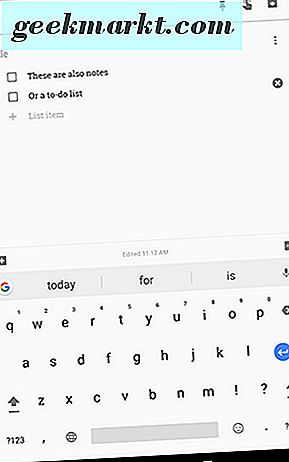
Google Keep ist nicht ganz so umfassend wie eine App wie Evernote oder Any.do, aber was es an Funktionen und zusätzlicher Funktionalität vermisst, macht es in einigen Schlüsselbereichen wett. Erstens ist die App im Vergleich zu ihren Konkurrenten blitzschnell. Während viele die zusätzlichen Notizfunktionen in Evernote und Erinnerungsfunktionen in Any.do zu schätzen wissen, sind diese Ergänzungen für viele Benutzer nicht nur unnötig - sie verlangsamen die Nutzung der App aktiv. Halten Sie Verbrauchsmaterial-Benutzer genau mit dem zufrieden, was die meisten Benutzer benötigen, um Notizen, Erinnerungen, Fotos und Sprachmemos sicher und zur Ansicht bereit zu halten. Da die App nicht mit zusätzlichen Funktionen überladen wird, sorgt Google auf allen Geräten für eine schnelle Notizanwendung, unabhängig von den Leistungsgrenzen jedes Smartphones oder Tablets. Zweitens, indem Sie über ein Google-Konto statt über ein zusätzliches Any.do- oder Evernote-Konto synchronisieren, können Sie ganz einfach auf jedem Gerät, auf dem Ihr Google-Konto angemeldet ist, auf Ihre Notizen zugreifen - und das ist wahrscheinlich jedes Gerät, das Sie besitzen. Vom Web-Client und der Anwendung über die Android- und iOS-App ist Keep überall dort, wo Sie es brauchen. Und das Hinzufügen von Google-Integration bedeutet, dass Benutzer Notizen gemeinsam nutzen und bearbeiten können.
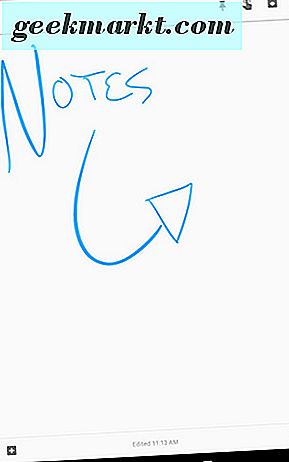
Keep ist keine App für Power-User. Sie werden die umfangreichen Optionen für Notizen in Apps wie Evernote auf Keep nicht finden, und für einige Nutzer ist das ein absoluter Deal-Breaker. Aber - und das ist grundlegend wichtig - die meisten Benutzer suchen nach einer Notiz-App, die schnell, einfach und kostenlos ist. Passen Sie besser als jede andere Notiz-App auf Android an, während Sie gleichzeitig eine Cloud-Synchronisierung zwischen Geräten und eine Unmenge an Bonusfunktionen für diejenigen anbieten, die Fotos oder Sprachmemos zu ihren Aufgabenlisten hinzufügen möchten. Im Fall von Google Notizen ist die Einfachheit der Grund, warum die App so gut funktioniert.
4. Microsoft Word-Download
Im Gegensatz zu einigen Apps auf dieser Liste haben Sie fast sicher einige Kenntnisse von Microsoft Word. Ob Sie ein Fan von Microsofts etabliertem Textverarbeitungsprogramm sind oder nicht, ist eine ganz andere Konversation, aber wenn Sie wie die meisten Studenten oder Mitarbeiter sind, deren Leben mit langen Dokumenten, Briefen, Formularen, Aufsätzen oder Aufsätzen zu tun hat, müssen Sie wahrscheinlich verwenden Wort in deinem Leben. Nun die guten Nachrichten: Word hat seit der ziemlich verunglimpften Version 2007 einen langen Weg zurückgelegt, und die App von Word auf Android ist ziemlich solide - besonders auf einem Tablet. Es ist immer noch nicht die schnellste Anwendung der Welt, aber für eine mobile Anwendung ist Microsoft Word fast so umfangreich wie seine Desktop-Kollegen - vor allem, wenn Sie bereit sind, für ein Upgrade zu bezahlen.
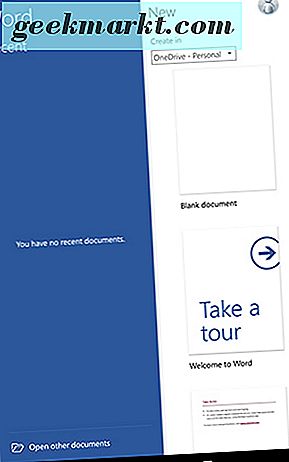
Beginnen wir mit der Basisanwendung. Wie bei den meisten Microsoft-Anwendungen ist es nicht überraschend, dass Sie sich entweder mit einem bereits vorhandenen Microsoft-Konto anmelden oder bereit sind, sich für ein solches Konto anzumelden. So lästig es ist, sich bei Android mit Nicht-Google-Konten anzumelden, viele Nutzer haben und verwenden täglich Microsoft-Konten, sodass es in unseren Augen nicht das Ende der Welt ist. Sobald Sie angemeldet sind, werden Sie zu einer Anzeige geführt, auf der sowohl Ihre letzten Dokumente als auch ein Tab zum Erstellen neuer Dokumente angezeigt werden. Sie können aus einem leeren Dokument sowie mehreren Vorlagen wie Notizen, Listen, Journaleinträgen, Gliederungen und mehr auswählen. Word erstellt und speichert standardmäßig Ihr Dokument im Microsoft Cloud-System OneDrive. Sie können die Dateien jedoch auch lokal im Ordner "Dokumente" Ihres Geräts oder in einem anderen Ordner speichern.
Sobald Ihr neues Dokument erstellt wurde, werden Sie auf ein ziemlich sauberes Display mit einer virtuellen Tastatur zum Tippen gebracht (die verborgen wird, wenn Ihr Telefon oder Tablet mit einer Bluetooth-Tastatur verbunden ist. Sie können sogar das Einschließen sperren Bildschirmtastatur, um zu verhindern, dass sie zu unpassenden Zeiten angezeigt wird, wenn Sie sie nicht benutzen. Es mag auf den ersten Blick seltsam erscheinen - Word ohne Menüleiste - aber seien Sie versichert, dass es da ist, hinter einem Drop-Down-Menü versteckt, damit Word so sauber wie möglich aussieht. Auf einem Tablet sieht das Menü-Layout von Word phänomenal aus. Im Ernst, es ist eines der wenigen Textverarbeitungstools, die wir getestet haben und die sich nicht kompliziert oder schwierig zu navigieren fühlen. Es fühlt sich an wie eine traditionelle Desktop-Anwendung, und das ist einer der Dinge, die Word so gut macht. Das gleiche Menüsystem, das in neueren Versionen von Word verwendet wird, wird hier vollständig angezeigt. Es werden Registerkarten wie "Datei", "Startseite" und "Layout" verwendet, um durch Steuerelemente und Optionen zu navigieren. Wenn Sie ein täglicher Benutzer von Word oder ein vollständiger Word-Master sind, werden Sie sich hier wie zu Hause fühlen.
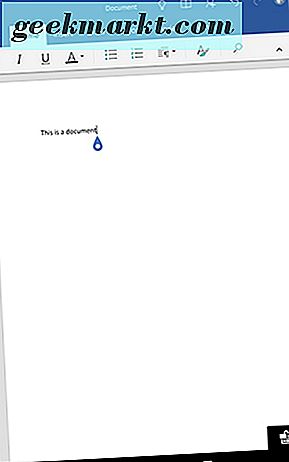
Also, wie gut funktioniert die eigentliche App? Nun, es ist eigentlich ziemlich gut. Selbst als das Tablet auf einer schwächeren Plattform mit weniger RAM getestet wurde als die meisten modernen Smartphones, war das Interface der App schnell zu laden und durch Tabs zu springen, was es mir erlaubte, Einstellungen schnell zu ändern, während ich tippte. Das Tippen von der virtuellen Tastatur erschien schnell und ohne zu zögern, und das Tippen von einer Bluetooth-Tastatur von Microsoft war genauso schnell. Gelegentlich gab es bei bestimmten Einstellungen einen gelegentlichen Schluckauf oder einen Anstieg der Verzögerung, aber es schien, als würde die App zusätzliche Inhalte und Schriften herunterladen, anstatt dass die App tatsächlich technische Schwierigkeiten hatte. Und wie bereits erwähnt, ist Word auf Android ein voll funktionsfähiger Port der Desktop-Version, sogar mit Tools, die für Studenten und Mitarbeiter wichtig sind, z. B. Änderungen verfolgen und überprüfen - wenn Sie einen Englischkurs absolviert haben, wissen Sie, wie wichtig das sein kann in einer College-Umgebung.
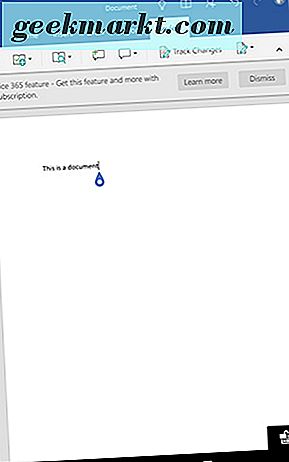
Leider bringt uns das Aufzeigen einer Funktion wie "Änderungen nachverfolgen" zu dem Teil der Überprüfung, vor dem sich alle Leser fürchteten: Um alle Funktionen von Word für Android freizuschalten, müssen Sie sich für ein Office 365-Abonnement anmelden und bezahlen Benutzer, führen Sie etwa $ 69, 99 pro Jahr (oder $ 6, 99 pro Monat) für die Personal-Version. Für den jährlichen Kauf von 70 US-Dollar erhalten Sie jede Office-Desktop-Anwendung, 1 Terabyte Cloud-Speicher auf OneDrive, eine Office-Lizenz für einen PC oder Mac und das vollwertige mobile Office-Erlebnis auf einem Tablet und einem Telefon (sowie 60 Minuten) von Skype-Minuten pro Monat, zum Anrufen von Mobiltelefonen und Festnetzen). Nun, ob dies ein gutes Angebot ist oder nicht, ist wirklich die Art von finanzieller Entscheidung, die von Person zu Person unterschiedlich sein wird. Für einige ist Office ein Must-Have, und jedes Jahr, wenn eine neue Version herauskommt, wird jedes Jahr ein finanzieller Erfolg erzielt. Für andere ist es jedoch möglicherweise besser, entweder mit der kostenlosen Version von Word, die im Play Store verfügbar ist, ohne ein Office 365-Abonnement zu bleiben, oder mit Plattformen wie Google Docs zu wechseln. Für Studenten, die Word für die Funktionen nutzen möchten, die in Google Docs nicht enthalten sind, gibt es gute Nachrichten: Office 365 for Education ist vorhanden. Wenn Sie die Berechtigungsanforderungen erfüllen, können Sie Office möglicherweise kostenlos beziehen .
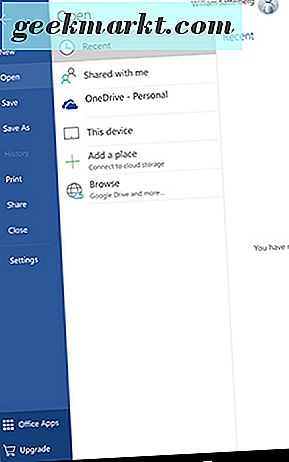
Die Quintessenz: Evernote und Word sind zwei der beliebtesten Anwendungen auf Android und anderen Plattformen, um Notizen und Dokumente zu erstellen, sie mit der Cloud zu synchronisieren und gemeinsam mit anderen daran zu arbeiten. Sie beide werden Sie rund $ 70 pro Jahr laufen, um jede Anwendung zu seinem vollen Potenzial zu nutzen, und für eine Menge Leute-insbesondere Studenten-wird es eine schwierige Wahl zwischen den zwei sein. Wenn Sie nach einer eher notenorientierten Anwendung suchen, ist die Evernote-Plattform wahrscheinlich besser. Sie unterstützt Handschriften, Fotos, Video und Audio und bietet eine robuste Suchfunktion. For those students—or writers, for that matter—it might be the better of the options. For most people though, Office 365 includes a number of applications that are irreplaceable in day-to-day use, and between the OneDrive storage, free Skype minutes, and both the desktop and mobile versions of Office included in your purchase, Office 365 offers more of what the average consumer looking for a productivity app wants.
3. Any.do Download
Choosing one to-do list application on Android for recommendation is difficult. There are more than a dozen good-to-great choices to choose from, including Todoist, Trello, Wunderlist (before it's shut down by Microsoft and replaced), and even Google Keep and Evernote. But if you're looking for a dedicated to-do list app to keep track of everything going on in your life, our favorite pick for full-fledge to-do list applications is Any.do, for its robust application features, wide variety of software platforms outside Android, and its gorgeous design.

When you first launch Any.do, it can be a bit overwhelming—the tutorial offered is quick, and throws a lot of information at you all at once. The actual display of the app, however, is fairly easy to get used to and navigate around: your list is calendar-based, with a "Today, " "Tomorrow, " "Upcoming, " and "Someday" tab for you to input your projects and plans onto. The main display shows every single to-do list of yours combined into one list, but that doesn't mean Any.do doesn't offer categories and separate lists. Tapping the grid-based display brings you to your lists, the presets of which include "Work, " "Personal, " and "Grocery List." From here, you can choose to go into a single list, or stick with the "All" display. The main display also includes icons for your notifications and a triple-dotted menu button that allows you to change the sorting order, clear your completed tasks, print or share a list, and activate "Any.do Moment, " which we'll discuss more in a moment.

Along the bottom of the display, you'll find three other views: Tasks, which is the default layout for Any.do, Calendar, and Settings. Calendar brings you to a display that allows you to add your device's calendar to the application. From here, you can see you Google Calendar—or whatever other calendar app you use—plans and appointments mixed in with your Any.do tasks and to-do lists an interesting format that might help keep your dates and plans a bit more organized than just using Google Calendar or Any.do independently of each other. As far as settings go, you have some basic settings available, including a quick-add bar displayed in your notification tray (on by default, but if you like to keep your notification tray clean and clear, you'll want to disable it), an option for what the "first" day of the week is (Monday, by default), an option to change the default list, as well as the sound options for your platform. You can even connect your Any.do account to an Amazon Echo through here, which, if you have an Echo and regularly use Alex, is a pretty neat feature.
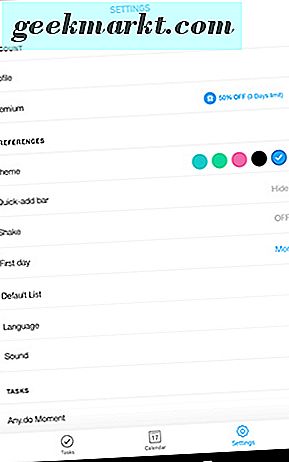
The app works well, though the white background can be a bit harsh on your eyes (more on theming in a moment). Adding tasks to your to-do lists is just as quick and easy as you'd expect: tap the blue add icon in the lower-right hand corner, and you'll be brought to the "Add Task" display. Along the top of your device, you'll see the input box, along with more than a dozen presets for tasks, like calling, checking, email, cleaning, purchasing, and studying. The presets are a neat feature, and can make adding tasks that much easier—especially since presets have their own suggestions, like "study for test" or "clean bathroom." Sometimes, even the sub-suggestions have their own suggestions, making it easy to think of the things you need to do before you actually even think of them. The app is heavy on animation, some fast and some slow, so if you're the kind of person who gets impatient when app animations run a bit too slow, you'll have to test the app out to see if it hits your standards.
Just like Word and Evernote before it, Any.do has a pro plan that unlocks additional features and capabilities—though in fairness to Any.do, their plan is far more affordable than the plan from those two services. Any.do Pro lets you change the design and theme colors of each list, attach files and notes to to-do lists, adds a "habit-building" feature that supposedly helps you build up a habit through repetition of a specific thing, and allows you to make collaborative edits, allowing you to edit, change, and discuss to-do lists between other users. Finally, the pro version adds improved functionality to their marquee feature, "Any.do Moment, " which lets you plan and view your day without the clutter of your other lists and plans for the week. You can get reminders for all of these moments, or mark them as delayed or complete. Any.do Pro has three different plans: a single device plan for $21 annually, a multi-device plan for $23.04 annually, and a multi-device plan for $2.49 monthly ($29.88 annually, after all 12 payments). Whether or not these features are worth it to you is another conversation, but we appreciate seeing both the flexibility of annual and monthly plans, and relatively-affordable subscriptions when compared to the $70 plans from Microsoft and Evernote.
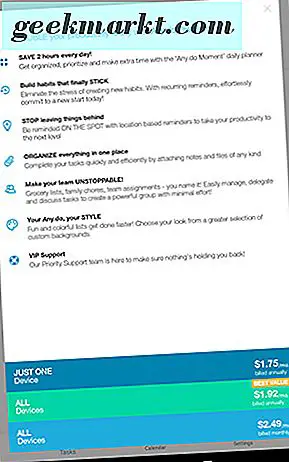
In our eyes, Any.do is a great app for syncing your to-do lists and your calendar together. The app features a great layout, even if the animations are, at times, a bit too-much for our tastes. The amount of features on the free tier makes it ideal for those looking for a simple to-do and task application, and the price of their premium plan is more affordable than the competition, even if it (obviously) can't do quite as much as apps like Word and Evernote before it. We do wish theming was included in the free tier, even if only to eliminate the bright white backgrounds of the standard app. Regardless, Any.do is our pick for the best to-do list app out on Android—and the fact that it has a web client and an iOS app available for syncing accounts makes it that much better.
2. Xodo Download
What list of productivity apps is complete without a powerful PDF reader? There are a ton of great selections for displaying, editing, and annotating PDFs available on the Play Store, but none of them offer the same level of features, functionality, and design—all without charging a dime. Xodo can do almost anything you need a PDF reader to handle: annotations, signatures, sharing, autosync, and so much more, packed into a single, very fast PDF app. If you're looking for the best free PDF reader for Android, you can stop looking—it's Xodo.
First, let's discuss the basic layout and design of Xodo. Much like Solid Explorer, Xodo's design is entirely based on standard material design guidelines, with a circular action button in the lower-right hand corner, a sliding menu hidden to the left of the display, and a triple-dotted menu button in the upper-left corner to be used to reformat and change the sorting order and filtering of your documents. If you're an experienced Android user, everything will function and be displayed exactly where you expect, based on material design. Inside the sliding menu, you'll find your document folders and synced cloud storage services (more on this in a moment). The settings menu contains a ton of options and settings to experiment and play around with, including page animations, image smoothing, a full screen mode enabled by default, and one of our favorite settings, stylus as pen, allowing Xodo to recognize a stylus and still use our fingers to move and change pages. Everything in Xodo is laid out clean and clear, with several different viewing modes. Moving and deleting documents is a breeze too—just like in Solid Explorer, a long press will bring up a menu bar along the top of the display, making it easy to change and modify the PDFs in your library.
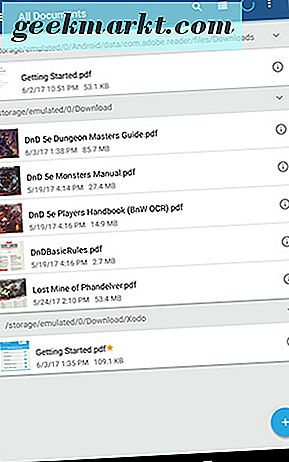
Even if you aren't someone who feels the need to edit and annotate PDFs, Xodo is one of our favorite readers on the store. The amount of functionality built into reading PDFs on Xodo is astounding, and it really shows how much work the devs put into building this app. There are some standard PDF features built-in, like bookmarking specific pages for future reference and using a tab interface that makes it easy to switch between multiple PDFs at once. If a PDF allows for reformatting (read: it isn't just a static image), reflow can help make your PDF fit in a readable display without requiring you to zoom in and out of a page as you read your documents. Xodo has some other neat reading tricks, too, like a night mode for reading in low-light situations without harming your eyes, and a vertical scrolling mode in single, double, or cover page modes. And yes, there are a ton of viewing modes, including the aforementioned versions, as well as a book-like mode that allows you to flip pages with an included animation. It makes reading PDFs feel that much more advanced than it actually is.
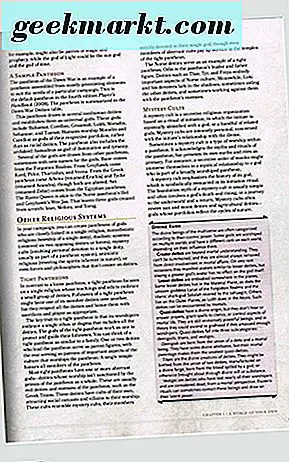
Of course, this is a list of productivity apps, and if you're going to be productive, chances are you'll be marking up, annotating, and editing the PDFs in your library. Luckily, Xodo has a ton of functionality here too, and it's what truly pushes Xodo ahead of other readers like the built-in Google Drive reader and Adobe's own Acrobat Reader. You can do the obvious, standard editing, like drawing and typing directly on top of a document, underlining and highlighting text, and adding circles, lines, and other graphics to your document. Of course, Xodo wouldn't make this list if all it could offer were identical features to the other PDF readers out there. Xodo can also merge and split PDFs, making it easy to take pages from multiple PDFs and combine them into one document. You can change page orders, delete entire pages, and even search through your annotations to find specific notes.
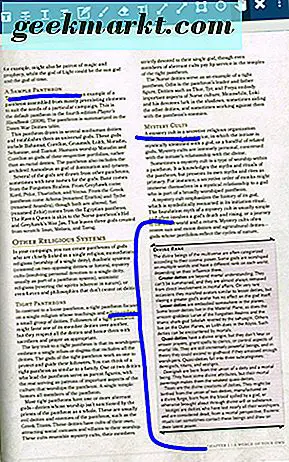
Overall, Xodo just takes the cake when it comes to reading and annotating the app. Some users might prefer to use Adobe's Acrobat Reader, in conjunction with apps like Fill and Sign and the aforementioned Adobe Scan, but for most users, you just can't beat the amount of features and functionality offered by Xodo for absolutely free, with no in-app purchases and no advertisements to speak of. Xodo is a robust, fully-featured PDF reader and editor on Android, and it's one of our top choices for the platform. If you're looking to manage your documents on the go, definitely seek this one out.
1. Google Drive (Suite) Download
Yes, it might be a bit of a cop-out—after all, Google Drive is effectively spread over four separate apps—but when it comes to cloud storage, word processing, spreadsheet creation, slideshows and presentations, and collaborative work, there's nothing better on Android than Google's own Drive Suite. And even though you've probably used these apps before, it's worth revisiting each aspect of Drive just to see the amount of features and functions hidden inside Google Drive. Let's take a look, app-by-app.
The main Google Drive app is one of our favorite cloud storage apps, syncing with your Google account on every device you sign into quickly and easily. The app comes with 15GB of free storage, and storage expansions are cheaper than the majority of other cloud-based competition out there right now. It's also easy to find ways to add free storage into your Drive account: Chromebook users get additional storage, as do students. Sometimes, Google even gives away a few gigabytes of expansion for free, making it easy to build out your Drive library. Files are quick to upload, though as usual, true upload speeds will depend on the speed of your internet connection. Once your files have been uploaded, you can sort by name, type, date uploaded or accessed, and even create folders for additional sorting.
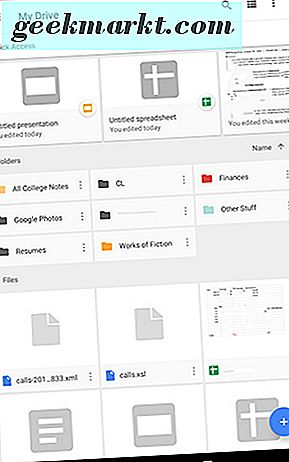
Drive also makes it easy to share your files and folders with others, making it the ideal cloud service for anyone looking to get work done with others around you. Because both files and folders can be shared independently, it makes it easy to collaborate on a project without sharing additional, unnecessary information. You can even view what and when your content was accessed by others, and set specific access levels for each collaborator independently of each other. Specific files and folders can be set for offline viewing easily, downloaded right to your devices storage. Drive also functions well with other Google apps, specifically Photos: any photos or videos you upload to Drive will also be organized and accessible right from your Photos app.
While Google's Drive app might be great for accessing your files, the three additional Drive applications—Docs, Sheets, and Slides—all happen to have their own features and functionality, all while keeping tight integration with every Drive feature we mentioned above.
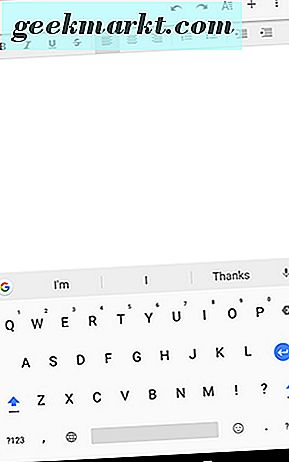
Docs is perhaps the best-known and most-used of the three. The app is necessary to open any of the Google doc files saved inside your Drive account that may have been created on your desktop or laptop computer, but the app also allows you to make and create new documents that are automatically backed up to Google Drive, so long as sync has been enabled on your tablet or phone. The app has plenty of features and functionality, including sorting options, viewing options, and more. Obviously, the marquee feature of Docs is editing your documents on the go, but the app can also be used to open other, non-Google Doc files, like those taken from Word or downloaded from an email. They'll be converted to a Google Doc file, where you can continue to edit them. Docs saves everything as you type, so backing up and saving is never a worry when inside the app, and since Docs is a Google project, you can research your project online without even leaving the app. And while most students (or recent students, if you've graduated) will know this, but the collaborative features built right into Docs are absolute lifesavers when it comes to group projects, making it easy to brainstorm in and outside of the classroom.
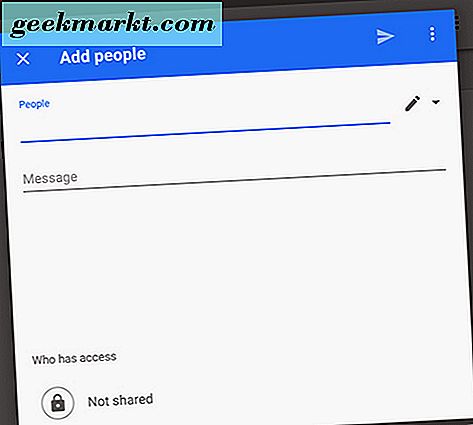
Sheets is probably used less often than other Drive apps, but it's no less important. Documents are all well and good, but for finance students, people work hard in business sectors, or anyone just trying to keep track of financials and statistics in a well-organized manner, Sheets is irreplaceable. Just as Docs allows users to access their Google Doc files on their Android devices, Sheets is used to access any Sheets files created on desktops or laptops. Sheets uses the same sorting and categorizing and sorting methods that we've previously seen in Docs, and sharing also functions similarly. The main uses of the Sheets app come from the abilities and functions that spreadsheet users and creators love to see: cell formatting, chart and data viewing options, formulas, and insights on your data are all included here, as is the all-important find and replace function. And don't worry—Sheets can open, view, edit, and save Excel files, so your data can carry over between applications and devices easily.
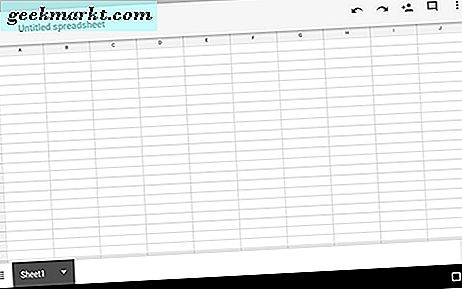
Slides is another app familiar to students, functioning largely as a free Powerpoint replacement. Though the app isn't quite as powerful as what we've seen from Microsoft over the years, the ease-of-use here makes it ideal for a quick presentation maker. Just as with Sheets and Docs before it, Slides has a wide variety of viewing and sharing options for collaborating on slideshows with coworkers or fellow students. Slides can even add comments to slideshow presentations, making it easy to see the associated notes for each presentation. Obviously, Slides has a bit of an additional social aspect to it: unlike with Docs or Sheets, your slideshows will have to eventually be seen by an audience, whether it be a professor, a boss, or anyone else. In addition to editing and rearranging your presentation, Slides allows you to present right from your phone or tablet, both over projectors and, using Hangouts, video calls within scheduled meetings. And since Slides is designed to be used to present to an audience, the app comes with built-in Android Wear integration, allowing you to control your phone or tablet right from your wrist.
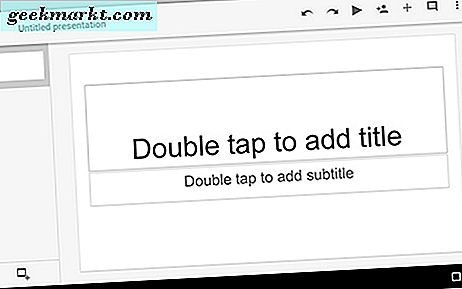
And of course, all three of these apps integrate right back into the standard Google Drive app. When you create a new document, slideshow, or spreadsheet, the app automatically saves the file right inside Drive. To open any of your files, it isn't even necessary to open the corresponding app—everything can be opened right from Drive, so long as the associated application is preinstalled on your device. This ease of use, and the amount of features and functionality offered by these four apps, make it essential to anyone looking for the best productivity suite for their phone or tablet. It might be cheating, but Google's entire library of Drive applications are the perfect Android apps: fast, fluid, and fully integrated with Google services. If you somehow have avoided making the switch from Office to Google Drive and Docs, and you don't need any of the specific Office-only features provided by Microsoft, Drive is one of our favorite productivity experiences on Android.

![[Fix] Soundflower-Installation fehlgeschlagen: So nehmen Sie internes Audio auf einem Mac auf](/img/100585/fix-soundflower-installation-failed-how-to-record-internal-audio-on-mac-100585.jpg)